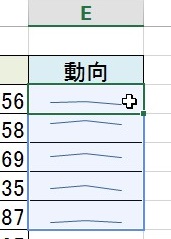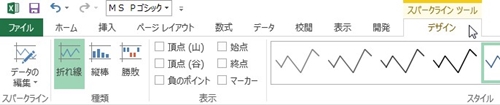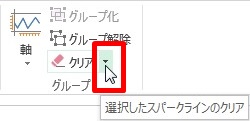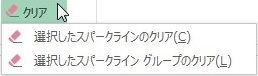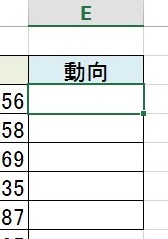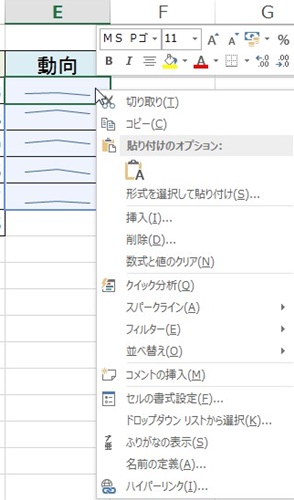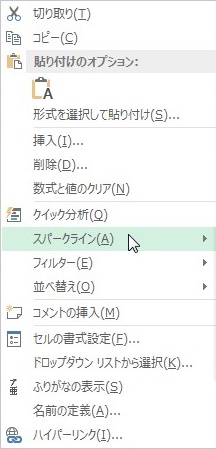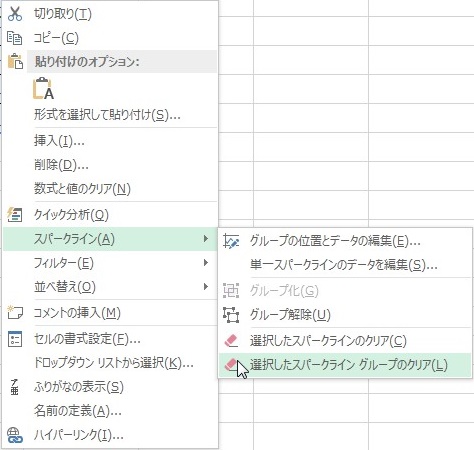【エクセル2013】スパークラインを削除する方法
スパークラインのグラフを作成したけど
資料の変更で、そのグラフを削除したい
時があります。
しかし、スパークラインのグラフ
のセルで「Delete」キーを押しても
消すことができません。
そんな時に『どうすればスパークラインを
削除するにはどうすればいいの?』
と頭を抱える人も多いでしょう。
そこで今回は、
「スパークラインを削除する方法」
についてご紹介していきます。
この記事の目次
スパークラインを削除する方法
それでは始めていきましょう!
「デザイン」タブからの削除方法
「デザイン」タブからの削除方法に
ついてご説明していきます。
削除したいスパークラインのセルをクリックして選択する
最初に削除したいスパークラインの
セルをクリックして選択してください。
「スパークラインツール」の「デザイン」タブをクリックして選択する
スパークラインのセルを選択したら、
「スパークラインツール」の「デザイン」
タブをクリックして選択しましょう。
「グループ」にある「クリア」ボタン右横の「▼」をクリックして選択する
「デザイン」タブを選択したら
「グループ」にある「クリア」ボタン右横の
「▼」をクリックして選択します。
リストから「選択したスパークライン グループのクリア」をクリックして完了!
「クリア」ボタン右横の「▼」を選択したら
クリア機能のリストが表示されます。
そのリストから「選択したスパークライン
グループのクリア」をクリックして選択
してください。
そうすると、スパークラインのグラフを
削除することができます。
右クリックからの削除方法
右クリックからの削除方法に
ついてご説明していきます。
削除したいスパークラインのセルを右クリックする
まずは削除したいスパークラインの
セルを右クリックしてください。
リストから「スパークライン」へマウスポインターを合わせる
スパークラインのセルを右クリックしたら
機能リストが表示されます。
そのリストから「スパークライン」へ
マウスポインターを合わせましょう。
リストから「選択したスパークライン グループのクリア」をクリックして完了!
「スパークライン」へマウスポインターを
合わせたら、さらにリストが表示されます。
そのリストから「選択したスパークライン
グループのクリア」をクリックして選択
します。
そうすると、スパークラインのグラフを
削除することができます。
まとめ
「デザイン」タブからの削除方法
- 削除したいスパークラインのセルをクリックして選択する
- 「スパークラインツール」の「デザイン」タブをクリックして選択する
- 「グループ」にある「クリア」ボタン右横の「▼」をクリックして選択する
- リストから「選択したスパークライン グループのクリア」をクリックして完了!
右クリックからの削除方法
- 削除したいスパークラインのセルを右クリックする
- リストから「スパークライン」へマウスポインターを合わせる
- リストから「選択したスパークライン グループのクリア」をクリックして完了!
お疲れ様でした。
スパークラインを削除することは
できましたでしょうか?
「デザイン」タブのクリア機能を使用すれば
スパークラインのグラフを削除できるので
活用していきましょう。
あなたの作業が、つまづくことなく
進められることを心より応援しております。